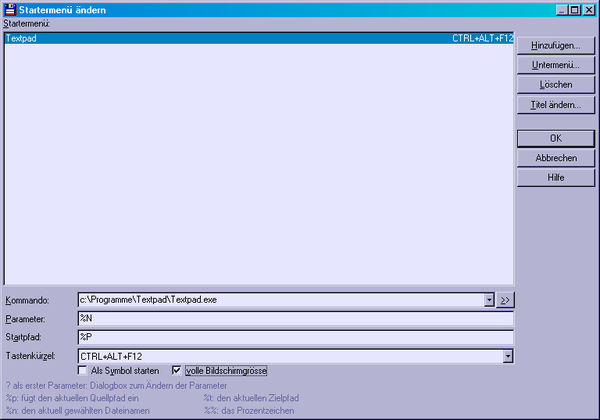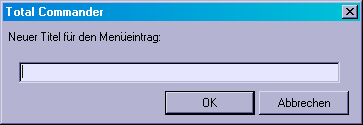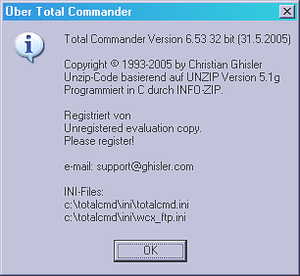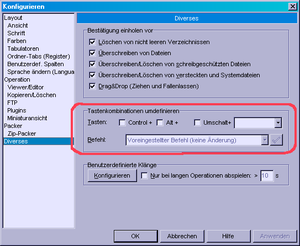Starter: Unterschied zwischen den Versionen
Keine Bearbeitungszusammenfassung |
Keine Bearbeitungszusammenfassung |
||
| Zeile 184: | Zeile 184: | ||
Dadurch wird das Startmenü nur als 'Container' für die benutzerdefinierten Befehle genutzt, die im Hauptmenü über ein oder mehrere eigene(s) Popupmenü(s) aufgerufen werden. | Dadurch wird das Startmenü nur als 'Container' für die benutzerdefinierten Befehle genutzt, die im Hauptmenü über ein oder mehrere eigene(s) Popupmenü(s) aufgerufen werden. | ||
{{Übersetzt|Start|Look und Feel}} | |||
Version vom 22. Oktober 2005, 11:42 Uhr
Starter - das benutzerdefinierte Menü des Total Commander
In dieses Menü kann man seine bevorzugten Applikationen plazieren, die auch automatisch mit der gerade selektierten Datei aufgerufen werden können. Um dieses Menü aufzurufen drückt man entweder gleichzeitig [Alt]+[s] oder nacheinander [F9] und [s]. In dem nun erscheinenden Menü sieht man alle bisher konfigurierten Anwendungen owie am Ende die Optionen
Startermenü ändern und Hauptmenü ändern.
Mit Haupmenü ändern kann man lediglich ein anderes Menü, das bereits vorhanden sein muiss, auswählen.
Mit Startermenü ändern kann man jedoch tatsächlich das benutzerdefinierte Menü ändern, Einträge hinzufügen, verschieben, gruppieren oder löschen. Dieser Befehl öffnet die
Dialogbox Startermenü ändern
Einen neuen Eintrag erzeugen
Um eine Applikation in das Startermenü einzutragen geht man wie folgt vor:
Zunächst drückt man Hinzufügen, woraufhin eine Dialogbox erscheint
in der man zunächst den Titel angibt, mit dem Diese Applikation im Menü erscheinen soll. Nachdem man den Namen bestätigt hat, wird ein entsprechender Eintrag erzeugt, und man kann in den unteren Eingabefeldern bei
| Kommando: | den Programmnamen des zu startenden Programms inklusive Suchpfad (sofern nicht im Suchpfad path aufgeführt) angeben. |
| Parameter: | Hier können Kommandozeilenparameter angegeben werden. siehe auch Spezielle Parameter |
| Startpfad: | Vor dem Ausführen des Programms in dieses Verzeichnis wechseln.
Wichtig: Wenn der unter 'Kommando' angegebene Befehl cd Laufwerk:\Verzeichnis ist, so wird der unter Startpfad gegebene Pfad im Zielfenster gesetzt! Dies erlaubt das gleichzeitige Setzen von Quell- und Zielverzeichnis. |
| Tastenkürzel: | Hier kann dem Menübefehl ein Tastenkürzel zugeordnet werden. Die möglichen Kombinationen sind hier jedoch eingeschränkt und kollidieren auch mit der anderen Methode des Total Commander Tastenkürzel zuzuweisen, so dass dringend davon abzuraten ist. Stattdessen wird unter Userbefehle eine Möglichkeit erklärt, dem Menüeintrag (fast) beliebige Tastenkürzel zuzuweisen. |
Wenn man diese Angaben speichert, erscheint der Eintrag für das Programm beim nächsten Aufruf des Starter-Menüs.
Verschieben von Menüeinträgen
Zum Verschieben von Menüeinträgen setzt man den Cursorbalken auf den Eintrag, der verschoben werden soll. Mit gedrückter Umsch-Taste lässt sich der Menüeintrag nun mit den Cursortasten an jede beliebige Position verschieben. Außerdem können die Menüeinträge auch mit der Maus verschoben werden.
Erläuterung zu den einzelnen Bedienelementen in der Dialogbox:
| Feld | Bedeutung |
| Startermenü: | Enthält die bereits bestehenden Einträge im Startermenü. Wählen Sie einen Eintrag mit der Maus oder den Cursortasten an, so erscheinen das zugehörige Programm und seine Aufrufparameter im unteren Teil der Dialogbox. |
| Hinzufügen... | Erzeugt einen neuen Eintrag im Startermenü. Fordert dazu zuerst den Titel (die Menüzeile) an. Geben Sie einen einzelnen Strich an, um eine durchgezogene Linie zu erzeugen. |
| Untermenü... | Erzeugt ein neues Untermenü. Fordert dazu zuerst den Titel an. Untermenüs werden mit einen Strich vor dem Namen angezeigt. Das Ende des Untermenüs wird durchzwei kurze Striche angezeigt. |
| Titel ändern... | Erlaubt das Ändern des Titels eines Menüeintrags. Wenn Sie ein kaufmännisches UND-Zeichen "&" einfügen, so wird der Buchstabe hinter dem & unterstrichen. Sie können dann durch Drücken der entsprechenden Buchstabentaste dieses Kommando ausführen. Benutzer von Windows XP beachten bitte diesen Hinweis |
| Löschen | Löscht den im Startermenü angewählten Menüeintrag. |
| Kommando: |
In dieser Box wird der Programmname des zu startenden Programms inklusive Suchpfad (sofern nicht im Suchpfad path aufgeführt) angegeben. Es können hier auch (fixe) Kommandozeilenparameter angegeben werden. Wichtig: bei .com und .bat - Dateien unbedingt die Erweiterung mit angeben, da Windows standardmässig nur .exe - Dateien findet! Weiterhin kann auch einer der internen Befehle von Total Commander aus dem Kombinationsfeld ausgewählt werden(Knopf mit Pfeil nach unten). |
| Parameter: | Hier können Kommandozeilenparameter angegeben werden. siehe auch Spezielle Parameter |
| Startpfad: | Vor dem Ausführen des Programms in dieses Verzeichnis wechseln.
Wichtig: Wenn der unter 'Kommando' angegebene Befehl cd Laufwerk:\Verzeichnis ist, so wird der unter Startpfad gegebene Pfad im Zielfenster gesetzt! Dies erlaubt das gleichzeitige Setzen von Quell- und Zielverzeichnis. |
| Tastenkürzel: | Hier kann dem Menübefehl ein Tastenkürzel zugeordnet werden. Die möglichen Kombinationen sind hier jedoch eingeschränkt und kollidieren auch mit der anderen Methode des Total Commander Tastenkürzel zuzuweisen, so dass dringend davon abzuraten ist. Stattdessen wird unter Userbefehle eine Möglichkeit erklärt, dem Menüeintrag (fast) beliebige Tastenkürzel zuzuweisen. |
| >> | Öffnet eine Dialogbox, mit deren Hilfe die gewünschte Datei aufgesucht werden kann. |
| Als Symbol starten: | Programm wird als Symbol gestartet |
| volle Bildschirmgrösse | Programm wird in voller Grösse (maximiert) gestartet |
| OK |
|
| Abbrechen | Verlässt die Dialogbox ohne zu speichern. |
| Hilfe | Startet die Windows-Hilfe mit dem Eintrag zur "Dialogbox Startermenü ändern" |
Spezielle Parameter
| ? | als erster Parameter bewirkt, dass eine Dialogbox mit den nachfolgenden Parametern aufgerufen wird. In dieser Dialogbox können die Parameter geändert, bzw. weitere Parameter hinzugefügt werden. Ausserdem kann die Programmausführung noch verhindert werden. |
| %P | als beliebig oft erlaubter Parameter bewirkt, dass der Pfad des Quellverzeichnisses in die Kommandozeile gestellt wird (inkl. \ am Ende). |
| %N | als ebenfalls beliebig oft erlaubter Parameter bewirkt, dass der aktuelle Dateiname (umgeben von einer gestrichelten Box) dort in die Kommandozeile gestellt wird. |
| %T | (Target) fügt den aktuellen Zielpfad ein. Nützlich z.B. bei Packprogrammen. Man gibt z.B. unzip %p%n %t an, um die gewählte Datei im Quellverzeichnis ins Zielverzeichnis zu entpacken. |
| %M | fügt den im Zielverzeichnis gewählten Dateinamen ein. |
| %O | fügt den aktuellen Dateinamen ohne Erweiterung in die Kommandozeile ein. |
| %E | Fügt die aktuelle Dateierweiterung (ohne Punkt) in die Kommandozeile ein. |
| %% | das Prozentzeichen |
Hinweis: %N bzw. %M fügt den langen Dateinamen ein, %n bzw. %m den kurzen (8.3) DOS-Namen. %P und %T fügen den langen Pfadnamen ein, %p und %t den kurzen. (dasselbe für %o und %e)
%L, %l, %F, %f, %D, %d erzeugen im TEMP-Verzeichnis eine Listendatei mit den Namen der markierten Dateien und Verzeichnisse, und fügen den Namen der Listendatei in die Kommandozeile ein. Die Liste wird nach Beendigung des Programms von Total Commander gelöscht. Es können 6 verschiedene Arten von Listen erzeugt werden:
| %L | Lange Dateinamen inkl. komplettem Pfad, z.B. c:\Eigene Dateien\langer Name.txt |
| %l | (kleines L) Kurze Dateinamen inkl. komplettem Pfad, z.B. C:\EIGENE~1\LANGER~1.TXT |
| %F | Lange Dateinamen ohne Pfad, z.B. langer Name.txt |
| %f | Kurze Dateinamen ohne Pfad, z.B. LANGER~1.TXT |
| %D | Kurze Dateinamen inkl. komplettem Pfad, aber Umlaute im DOS-Zeichensatz |
| %d | Kurze Dateinamen ohne Pfad, aber Umlaute im DOS-Zeichensatz |
Userbefehle
Die hier festgelegten Applikationen und Befehle werden intern in der Datei wincmd.ini in der Sektion [user] gespeichert.
Dabei erhält jeder Eintrag eine fortlaufende Nummer, beginnend mit 1. Wenn man zu dieser Nummer 700 hinzufügt, erhält man die Codenummer die dem Befehl in der totalcmd.inc zugeordnet wird (bzw. würde, wenn man mehr als 10 Einträge im Starmenü hat, und die totalcmd.inc noch nicht angepasst wurde).
Mit diesem Wissen kann man unter
Konfigurieren->Einstellungen->Diverses:Tastenkombinationen umdefinieren dem Programm beinahe jede beliebige Tastenkombination zuordnen.
Wenn man allerdings komplexere Menüs erstellt oder das Menü auch gelegentlich verändert, dann kommt hier ein Nachteil zum Tragen:
Jedes Untermenü und jede Trennline beansprucht eine eigene Nummer. Wenn man also nachträglich die Struktur verändert oder einen Befehl oder Programmaufruf nicht am Ende einfügt, verändern sich die Codenummern und damit würden die Tastaturkürzel nicht mehr mit den gewünschten Befehlen übereinstimmen.
Deshalb empfiehlt es sich, wenn man ein umfangreiches Benutzermenü erstellen möchte, auf die Benutzung des Starter als Menü zu verzichten und stattdessen das Hauptmenü zu ändern.
Dadurch wird das Startmenü nur als 'Container' für die benutzerdefinierten Befehle genutzt, die im Hauptmenü über ein oder mehrere eigene(s) Popupmenü(s) aufgerufen werden.
->Zurück zu Look und Feel